การสร้างฟอร์ม
ประโยชน์ของฟอร์ม
ตรวจสอบราคา สำหรับพิจารณาเพื่อสั่งซื้อผ่านแบบฟอร์มออนไลน์ไปยังกลุ่มผู้ประกอบการที่เป็นสมาชิกของเว็บไซต์ ihahai.com ทั่วประเทศ โดยข้อมูลนั้นจะถูกส่งไปถึง กลุ่มผู้ประกอบการที่ดำเนินกิจการตามหมวดหมู่งานที่ท่านเลือกไว้โดยตรงทำให้มั่นใจได้ว่าท่านจะได้ข้อมูลสินค้าและราคาจากผู้ประกอบการที่มีความชำนาญงานเฉพาะอีกทั้งมีความสามารถในการตอบสนองด้านการบริการที่ประทับใจและสินค้าที่มีคุณภาพให้แก่ท่านได้เป็นอย่างดี
ข้อดีและประโยชน์จากการใช้บริการของเรา
1.การให้บริการนี้ไม่มีค่าใช้จ่ายใดๆหรือข้อผูกมัดอื่นๆทั้งสิ้นแก่ผู้ใช้บริการ
2.การส่งข้อมูลผ่านแบบฟอร์มออนไลน์ ทำให้ท่านเหมือนได้ติดต่อกับกลุ่มผู้ประกอบการพร้อมกันใน
คราวเดียว
3.สามารถกำหนดเงื่อนไขตามความต้องการในแบบฟอร์มได้ อาทิ เงื่อนไขการชำระเงิน,เงื่อนไขการส่ง
สินค้า และอื่นๆ
4.ช่วยลดขั้นตอนและต้นทุน อาทิ ลดค่าใช้จ่ายในการเดินทาง–การติดต่อซื้อขาย,ไม่เสียเวลาในการ
ค้นหาผู้ประกอบการ
5.โอกาสในการพบผู้ประกอบการรายใหม่ในราคาพิเศษ ที่อาจถูกกว่าราคาจากผู้ประกอบการรายเดิม
ที่ท่านเคยใช้บริการมา
6.โอกาสการได้รับสิทธิ์หรือเงื่อนไขพิเศษเพิ่มมากขึ้น จากผู้ประกอบการที่พร้อมให้บริการสำหรับการ
ซื้อขายมากกว่า 1 ราย
ข้อตกลงและเงื่อนไขการให้บริการแก่ผู้ใช้บริการ
1.บริษัท ดีปัน จำกัด และเว็บไซต์ ihahai.com(ไอ-หาให้ ดอทคอม)ให้บริการเพียงส่งข้อมูลของผู้ใช้บริการผ่านแบบฟอร์มออนไลน์ถึงผู้ประกอบการเท่านั้นไม่มีส่วนในการกำหนดราคา,การผลิตสินค้าหรือการให้บริการใดๆทั้งสิ้น
2.ผู้ใช้บริการอนุญาตให้สามารถเปิดเผยข้อมูลในแบบฟอร์มแก่ผู้ประกอบการที่เป็นสมาชิกเว็บไซต์ ihahai.comได้
3.การสอบถามรายละเอียดหรือราคาของสินค้า/บริการควรตั้งอยู่บนพื้นฐานของความเป็นจริงหรือมีเหตุอันสมควร
4.หากมีการสอบถามรายละเอียดหรือราคาของสินค้า/บริการในลักษณะไม่เหมาะสมตามความเป็นจริงทางเจ้าหน้าที่ผู้ดูแลเว็บไซต์ขอสงวนสิทธิ์ในการแก้ไขหรือยกเลิกแบบฟอร์มนั้นๆโดยไม่แจ้งล่วงหน้าแก่ผู้ใช้บริการ
มุมมองของฟอร์ม
ฟอร์ม คือ ออบเจ็คหนึ่งของ Access ใช้ในการกรอกข้อมูล และแสดงข้อมูล การกรอกข้อมูลใน ตารางหรือใน Query ถึงแม้จะท าได้ แต่ก็ไม่สะดวกและสวยงามนัก การใช้ฟอร์มสามารถท าให้การกรอก ข้อมูลเป็นไปได้ด้วยความรวดเร็วมากขึ้น และผิดพลาดน้อยลง ที่ส าคัญ ยังคงดูเป็นมิตรกับผู้ใช้มากกว่า เราสามารถออกแบบฟอร์มให้เหมาะสมกับลักษณะงานได้ดังที่ต้องการ Form ก็เป็นอีกวิธีการหนึ่งในการป้อนและแก้ไขข้อมูลที่อยู่ใน Table แทนที่จะป้อนระเบียนใน Table ได้เฉพาะตามแนวแถวและคอลัมน์ขณะอยู่ในมุมมอง Datasheet เท่านั้น ซึ่งเราอาจใช้ Form นี้เป็น Form เดียวกันกับในกระดาษก็ได้ โดยจะช่วยลดความผิดพลาดในการป้อนข้อมูลได้ เนื่องจากมีความ คล้ายกับ Form แบบที่ใช้บนกระดาษซึ่งมีข้อมูลที่เตรียมไว้ที่จะป้อนลงใน Table อีกหนึ่ง และถ้าหากใน Table นั้นมีเขตข้อมูลซึ่งประกอบด้วยรูปภาพ, เอกสาร หรือออบเจ็คจากโปรแกรมอื่น เราก็สามารถดูออบ เจ็คเหล่านี้ได้ในมุมมอง Form อีกเช่นกัน (ในมุมมอง Datasheet ออบเจ็คจะเป็นแค่ข้อความหรือไอคอน) นอกจากนี้เรายังสามารถใส่ค าแนะน าหรือค าอธิบายของข้อมูลในแต่ละเขตข้อมูลลงบน Form เพื่อช่วยให้ ผู้ใช้ป้อนและแก้ไขข้อมูลได้ง่ายขึ้น รวมทั้งสามารถตีกรอบและใส่รูปภาพเพื่อท าให้ Form สวยงามได้ อีกด้วย การสร้าง Form ของ Access เมื่อสร้างฐานข้อมูลโดยใช้ Wizard เราสามารถเลือกรูปแบบของ Form ที่ จะสร้างได้ และถ้าเรา สร้าง Table Wizard ระบบ Wizard ก็จะช่วยสร้าง Form ที่ใช้ส าหรับป้อนข้อมูลเข้า Table นั้นขึ้นมาให้โดย อัตโนมัติแต่ถ้าต้องการสร้าง Form ด้วยตัวเองโดยไม่ใช้ Wizard เราก็สามารถท าได้เช่นกัน การสร้าง Form สามารถท าได้หลายวิธีด้วยกัน อย่างเช่น เราอาจจะใช้ค าสั่ง Auto Form เพื่อสร้าง Form อย่างง่ายที่ประกอบด้วยเขตข้อมูลทั้งหมดใน Table หรือ Query ที่เลือกไว้นั้นได้อย่างรวดเร็ว โดยที่ Auto Form Wizard จะสร้าง Form อย่างง่าย (Columnar, Tabular หรือ Datasheet) ขึ้นจาก Table หรือ Query ที่เลือกไว้ หรือจะใช้ Form Wizard ซึ่งสามารถเลือกชนิดของ Form ได้พร้อมทั้งให้ค าแนะน าในการ สร้างตลอดทุกขั้นตอน เราเพียงแต่ตอบค าถามเกี่ยวกับ Form ที่ต้องการ แล้ว Access จะสร้าง Form ตามที่ ก าหนดให้ และหลังจากที่สร้าง Form เสร็จแล้วเราก็สามารถจะแก้ไขได้ในมุมมอง Design หรือสร้าง Form ในมุมมอง Design โดยไม่ใช้ Wizard เลยก็ได้เช่นกัน
วิธีการสร้างฟอร์ม
การสร้างแบบฟอร์มใน Access 2007 การป้อนข้อมูลผ่านตารางข้อมูลค่อนข้างยุ่งยากแต่ถ้าป้อนผ่านแบบฟอร์มจะค่อนข้างสะดวกแต่ถ้า ใช้งานจริงๆส่วนมากจะป้อนข้อมูลผ่านบาร์โค้ดมากกว่าสะดวกกว่า การสร้างแบบฟอร์มอาจสร้างได้ 2 แบบ ใช้แบบฟอร์มแบบ Wizardและแบบฟอร์มแบบสร้างเอง สร้างแบบฟอร์มแบบ Wizard เป็นลักษณะการสร้างแบบฟอร์มที่โปรแกรมจะแนะน าการสร้างเป็นล าดับขั้นตอน เพียงแต่ก าหนด ค่าต่างๆ ลงไป ก็จะได้แบบฟอร์มตามต้องการ
1. คลิก Create
2. คลิก More Forms
3. คลิกเลือก Form wizard
4. คลิกเลือกข้อมูลที่จะน ามาทำแบบฟอร์ม ให้คลิกเลือก sheetstock นำข้อมูลในตารางข้อมูลสินค้าไป สร้างแบบฟอร์มจะมีให้เลือกทั้งตารางข้อมูลและคิวรี
5. คลิกเลือกฟิลด์ที่จะนำไปสร้างแบบฟอร์ม
6. คลิกปุ่มเพิ่ม จากตัวอย่างจะเพิ่มทั้งหมดทุกฟิลด์ 7. ต้องการลบก็คลิกเลือกฟิลด์แล้วคลิกปุ่มลบ
การสร้างฟอร์ม (Form)
1. ความรู้พื้นฐานเกี่ยวกับบฟอร์ม (Form)
1.1 ความหมายของฟอร์ม (Form)
ฟอร์ม (Form) เป็นเครื่องมือในการแสดงขอมูลและติดต่อกับผู้ใช้งานที่มีความสามารถใน
การทำงานกับข้อมูลในตารางแทนมุมมองแผ่นข้อมูล (Table Datasheet)
1.2 ข้อเสียของมุมมองแผ่นข้อมูล
- การเพิ่ม แก้ไข และลบข้อมูลในมุมองแผ่นข้อมูล ทําได้ไม่สะดวกและยังสร้างความสับสน เมื่อเราต้องทำงานกับข้อมูลจำนวนหลาย ๆ ระเบียน
- ไม่สามารถทํางานกับข้อมูลบางชนิดได้อย่างมีประสิทธิภาพเท่าที่ควร เช่น รูปภาพ เสียง
- การทำงานในมุมมองนี้เหมาะกับผู้ดูแลระบบฐานข้อมูล แต่ไม่เหมาะกับผู้ใช้งาน
- แอพพลิเคชั่นที่เราจะสร้างขึ้น เนื่องจากผู้ใช้งานจะไม่มีความรู้เกี่ยวกับฐานข้อมูล ตาราง
และฟิลด์
1.3 ประโยชน์ของฟอร์ม
- สามารถกำหนดรายละเอียดต่าง ๆ ของฟอร์มให้เหมาะสมกับจุดประสงค์ในการใช้งานได้
ทําให้การใช้งานฟอร์มทํางานกับข้อมูลในฐานข้อมูลทําไปดีกว่ามุมมองแผ่นข้อมูล
2. ประเภทของฟอร์ม แบ่งออกเป็น 6 ชนิด
1ฟอร์มสำหรับป้อนข้อมูล
2ฟอร์มแบบกำหนดเอง
3ฟอร์มแบบแผ่นตารางข้อมูล
4Main / Sub forms
5Pivot Table Forms
6Pivot Chart Forms
3. มุมมองของฟอร์ม
1มุมมองเค้าโครง (Layout View)
2มุมมองการออกแบบ (Design View)
3มุมมองฟอร์ม (Form View)
4. การสร้างฟอร์มมี 3 วิธี คือ
วิธีที่ 1 การสร้างฟอร์มเดี่ยว
1เลือกตารางหรือแบบสอบถามที่ต้องการสร้างฟอร์ม
2คลิกเลือก สร้าง (Create)
3เลือกไอคอน Form
4บันทึกฟอร์ม
หน้าที่ของตัวควบคุมและการออกแบบฟอร์มด้วยตัวควบคุม
ฟอร์ม InfoPath ทั้งหมดที่ผู้ใช้กรอกจะยึดตามแม่แบบฟอร์มต้นแบบ คุณสามารถใช้Microsoft Office InfoPath ออกแบบและประกาศแม่แบบฟอร์มแบบโต้ตอบที่ใช้งานง่าย โดยแม่แบบฟอร์มจะกำหนดว่าฟอร์มผลลัพธ์จะมีลักษณะและทำงานอย่างไรได้บ้างเมื่อกรอกฟอร์มผู้ใช้สามารถป้อนข้อมูลด้วยการพิมพ์ลงในกล่องข้อความคลิกรายการเลือกกล่องกาเครื่องหมาย และดำเนินการอื่นๆ ได้ โดยวัตถุที่เป็นส่วนติดต่อผู้ใช้แบบกราฟิกที่ผู้ใช้โต้ตอบด้วยนั้นจะเรียกว่าตัวควบคุมคุณใช้ตัวควบคุมเพื่อแสดงข้อมูลหรือตัวเลือกดำเนินการอย่างใดอย่างหนึ่ง หรือช่วยให้ส่วนติดต่อผู้ใช้ของฟอร์มอ่านได้ง่ายขึ้น นอกจากตัวควบคุมมาตรฐาน เช่น กล่องข้อความและกล่องรายการแล้วInfoPath ยังมีตัวควบคุมใหม่ๆ มากมาย เช่น ตารางเสริมแถว กลุ่มตัวเลือก และส่วนเพิ่มเติม โดยตัวควบุคมชนิดต่างๆเหล่านี้จะทำให้คุณสามารถออกแบบแม่แบบฟอร์มที่ยืดหยุ่นเพื่ออำนวยความสะดวกให้กับผู้ใช้ของคุณได้ ตัวอย่างเช่น ในแม่แบบฟอร์มรายงานค่าใช้จ่ายคุณสามารถใช้ตารางเสริมแถวเพื่อให้ผู้ใช้สามารถป้อนเฉพาะรายการค่าใช้จ่ายได้มากเท่าที่ต้องการได้ ข้อมูลที่ผู้ใช้ป้อนลงในตัวควบคุมจะถูกเก็บไว้ในแหล่งข้อมูลของฟอร์ม เมื่อคุณออกแบบแม่แบบฟอร์มโดยทั่วไปแล้วคุณจะใช้บานหน้าต่างงาน ตัวควบคุม เพื่อแทรกตัวควบคุม แม้ว่าคุณจะแทรกตัวควบคุมได้ด้วยการลากเขตข้อมูลและกลุ่มจากบานหน้าต่างงานแหล่งข้อมูล ลงบนแม่แบบฟอร์มได้ก็ตามคุณสามารถกำหนดลักษณะที่ปรากฏของตัวควบคุมได้เอง รวมถึงแบบอักษร สี และการจัดแนวข้อความภายในตัวควบคุม ค่าเริ่มต้นและชนิดข้อมูลของตัวควบคุมตลอดจนคุณสมบัติอื่นๆ เช่น คำแนะนำบนหน้าจอที่จะปรากฏขึ้นเมื่อผู้ใช้วางตัวชี้เมาส์บนตัวควบคุมคุณยังสามารถกำหนดลักษณะการทำงานของตัวควบคุมได้ด้วย เช่น ความสามารถในการกรองข้อมูลหรือการตอบสนองต่อกฎตัวควบคุมเกือบทั้งหมดบนฟอร์ม Microsoft Office InfoPath จะสัมพันธ์ หรือผูกอยู่กับแหล่งข้อมูลของแม่แบบฟอร์ม ตัวควบคุมส่วนใหญ่รวมทั้งกล่องข้อความกล่องกาเครื่องหมาย และกล่องรายการ จะถูกผูกไว้กับเขตข้อมูลในแหล่งข้อมูล ถ้าตัวควบคุมไม่ถูกผูกกับแหล่งข้อมูล หรือถ้าถูกผูกไว้อย่างไม่ถูกต้องข้อมูลที่ป้อนลงในตัวควบคุมนั้นจะไม่สามารถบันทึกได้อย่างเหมาะสมในแฟ้มฟอร์มต้นแบบ (.xml)เมื่อคุณออกแบบแม่แบบฟอร์ม InfoPath คุณสามารถเลือกได้ว่าจะให้มีเขตข้อมูลในแหล่งข้อมูลที่ถูกสร้างโดยอัตโนมัติในทุกครั้งที่คุณแทรกตัวควบคุม หรือคุณจะผูกตัวควบคุมแต่ละตัวเข้ากับเขตข้อมูลที่มีอยู่ด้วยตนเองก็ได้ในตัวอย่างต่อไปนี้ผู้ออกแบบฟอร์มได้แทรกกล่องข้อความที่ชื่อว่า นามสกุล บนแม่แบบฟอร์ม กล่องข้อความถูกผูกกับเขตข้อมูล lastName ในแหล่งข้อมูลของแม่แบบฟอร์ม
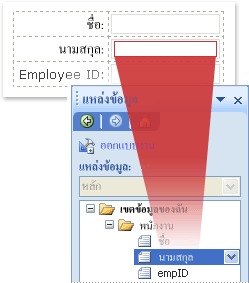
นอกจากนี้องค์กรของคุณยังสามารถสร้างตัวควบคุม ActiveX แบบกำหนดเองขององค์กรสำหรับการใช้งานทางธุรกิจเฉพาะตัวอย่างเช่นโรงพยาบาลสามารถพัฒนาตัวควบคุม ActiveX ที่ทำให้สามารถแสดงรูปภาพทางการแพทย์บนฟอร์มหรือสมมติว่าตัวแทนขายของคุณจะต้องติดตามจำนวนสินค้าที่จำหน่ายในแต่ละเดือนการปรับปรุงกล่องข้อความโดยการพิมพ์เป็นสิ่งที่ยุ่งยากและอาจทำให้เกิดข้อผิดพลาดเนื่องจากตัวแทนขายต้องเพิ่มครั้งละหนึ่งชิ้นซ้ำๆกันหลายครั้งตัวควบคุมActiveXแบบกำหนดเองที่เพิ่มจำนวนขึ้นเองด้วยการคลิกเมาส์จะช่วยประหยัดเวลาที่ใช้ในการติดตามข้อมูลนี้และสามารถช่วยลดข้อผิดพลาดได้ด้านบนของหน้าประสบการณ์ของผู้ใช้สิ่งที่ผู้ใช้จะเห็นบนฟอร์มขึ้นอยู่กับชนิดของตัวควบคุม ActiveX เพียงอย่างเดียวที่คุณใช้ในแม่แบบฟอร์มเมื่อคุณจัดพิมพ์แม่แบบฟอร์มที่มีตัวควบคุม ActiveX ตัวควบคุมดังกล่าวจะต้องถูกติดตั้งและลงทะเบียนบนคอมพิวเตอร์ของผู้ใช้เพื่อให้ผู้ใช้เปิดฟอร์มที่ยึดตามแม่แบบฟอร์ม ตัวควบคุม ActiveX จำนวนหนึ่ง เช่น ตัวควบคุมที่มีอยู่ใน Microsoft Window อาจมีติดตั้งและลงทะเบียนอยู่แล้วบนคอมพิวเตอร์ของผู้ใช้ตัวควบคุม ActiveX อื่นๆ เช่น ตัวควบคุมแบบกำหนดเองที่คุณพัฒนาอาจจะไม่มีติดตั้งและลงทะเบียนอยู่ในกรณีนี้คุณจะต้องพิจารณาที่จะติดตั้งและลงทะเบียนตัวควบคุมต่างๆ สำหรับผู้ใช้ของคุณ ถ้าคุณวางแผนที่จะติดตั้งแม่แบบฟอร์มโดยใช้โปรแกรมติดตั้งแบบกำหนดเองคุณสามารถติดตั้งและลงทะเบียนตัวควบคุม ActiveX แบบกำหนดเองได้ในขณะเดียวกัน หรือคุณสามารถระบุแฟ้ม cabinet (.cab) ที่มีอยู่ลงในตัวช่วยสร้างการเพิ่มตัวควบคุมแบบกำหนดเองที่ใช้ในการติดตั้งตัวควบคุมลงบนคอมพิวเตอร์ของผู้ใช้เมื่อคุณใช้ตัวช่วยสร้างการเพิ่มตัวควบคุมแบบกำหนดเองเพื่อให้ตัวควบคุม ActiveX พร้อมใช้งานสำหรับผู้ใช้ของคุณ คุณจะต้องระบุว่าคุณต้องการใส่แฟ้ม .cab ที่มีอยู่ลงในแม่แบบฟอร์มของคุณหรือไม่ แฟ้ม .cab นี้ทำให้สามารถติดตั้งและลงทะเบียนตัวควบคุมบนคอมพิวเตอร์ของผู้ใช้ถ้าคุณเลือกที่จะรวมแฟ้ม .cab พร้อมกับแม่แบบฟอร์ม และผู้ใช้ยังไม่มีตัวควบคุม ActiveX ติดตั้งอยู่ InfoPath จะพร้อมท์เพื่อขอให้ผู้ใช้ติดตั้งตัวควบคุมเมื่อเปิดฟอร์มบนแม่แบบฟอร์มในครั้งแรก
ไม่มีความคิดเห็น:
แสดงความคิดเห็น